风林火山win7系统如何操作重置IE浏览器
作为最传统的一种浏览器,IE浏览器目前仍然有着庞大的用户。win7旗舰版使用起来十分的方便,不过很多用户在长期使用的过程中发现了不少的问题,比如当浏览器遇到一些故障的时候就需要及时进行重置了,那么win7 系统IE浏览器重置如何操作呢?下面就是具体的操作步骤,希望能够帮助到大家。
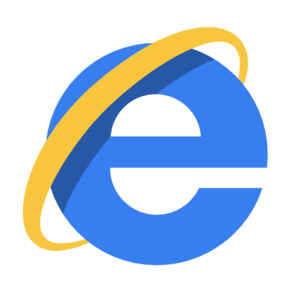
1、直接把IE浏览器打开,此时就会看到电脑菜单栏目上显示出来齿轮模样的图标,直接左键点击这个图标,然后选中里面的“Internet选项。
2、“Internet选项打开之后,在其页面下开始切换,找到里面的“高档”选项,其下面会显示一个“重置”按键,直接左键单击此按键。
3、上面的步骤都做好之后,之后系统就会显示出来新的窗口,在这个窗口里面根据自身的喜好进行个性化的设置。然后再点击重置按钮,就算是完成了IE浏览器的重置。当你再次重启电脑,就可以正常使用IE浏览器了。
win7纯净版在具体使用的时候,可能会遇到各种各样的问题,对于IE浏览器出现故障的重置方法在上面进行了十分详细的讲解。希望大家在所有的过程中能够不断的学习总结,这样才可以及时的排除故障,确保上网的正常。
- win7旗舰版
- 雨林木风GHOST WIN7 SP1 32位装机旗舰版V2015.09_最新WIN7系统下载
- 番茄花园GHOST WIN7 SP1 X86安全旗舰版V15.11_最新WIN7旗舰版32位
- 雨林木风GhostWin7 32位装机旗舰版2015.08_雨林木风32位旗舰版下载
- 技术员联盟GHOST WIN7 SP1 X64装机版V2015.09_技术员联盟WIN7 64位装机版
- 技术员联盟win7 32位经典装机版下载 V2017.09
- win7纯净版
- 系统之家windows7 64位装机纯净版系统下载 v2017.12
- 深度win7 64位官方纯净版系统下载 V2017.03
- 中关村GHOST WIN7 SP1 X86极速纯净版V15.11_中关村WIN7纯净版
- 电脑公司win7纯净版32位iso镜像文件下载 v2017.12
- 技术员联盟win7 32位纯净版系统下载 V2017.06
- 相关推荐
- 小编推荐
- 系统下载
温馨提示:这里是下载地址,点击即可高速下载!
- Win7旗舰版
- Win7纯净版
- Win7系统排行
 深度技术 Ghost Win7 SP1 X86旗舰专业版(32位)2014.05 系统下载深度技术 Ghost Win7 SP1 X86旗舰专业版(32位)2014.05 系统下载
深度技术 Ghost Win7 SP1 X86旗舰专业版(32位)2014.05 系统下载深度技术 Ghost Win7 SP1 X86旗舰专业版(32位)2014.05 系统下载 中关村Ghost win7 旗舰版2014V3 最新 win7 32位系统下载中关村Ghost win7 旗舰版2014V3 最新 win7 32位系统下载
中关村Ghost win7 旗舰版2014V3 最新 win7 32位系统下载中关村Ghost win7 旗舰版2014V3 最新 win7 32位系统下载 雨林木风 GHOST WIN7 SP1 X64旗舰装机版(64位)2014.05 系统下载雨林木风 GHOST WIN7 SP1 X64旗舰装机版(64位)2014.05 系统下载
雨林木风 GHOST WIN7 SP1 X64旗舰装机版(64位)2014.05 系统下载雨林木风 GHOST WIN7 SP1 X64旗舰装机版(64位)2014.05 系统下载 雨林木风 GHOST WIN7 SP1 X86旗舰装机版(32位)2014.05 系统下载雨林木风 GHOST WIN7 SP1 X86旗舰装机版(32位)2014.05 系统下载
雨林木风 GHOST WIN7 SP1 X86旗舰装机版(32位)2014.05 系统下载雨林木风 GHOST WIN7 SP1 X86旗舰装机版(32位)2014.05 系统下载 番茄花园GhostWIN7 SP1 X86装机版2014.04 最新32位旗舰版下载番茄花园GhostWIN7 SP1 X86装机版2014.04 最新32位旗舰版下载
番茄花园GhostWIN7 SP1 X86装机版2014.04 最新32位旗舰版下载番茄花园GhostWIN7 SP1 X86装机版2014.04 最新32位旗舰版下载 新萝卜家园 GhostWin7_SP1 X86极速旗舰版(32位)v2014.05 系统下载新萝卜家园 GhostWin7_SP1 X86极速旗舰版(32位)v2014.05 系统下载
新萝卜家园 GhostWin7_SP1 X86极速旗舰版(32位)v2014.05 系统下载新萝卜家园 GhostWin7_SP1 X86极速旗舰版(32位)v2014.05 系统下载 电脑公司 GhostWin7_SP1 X64旗舰特别版(64位)v2014.05 系统下载电脑公司 GhostWin7_SP1 X64旗舰特别版(64位)v2014.05 系统下载
电脑公司 GhostWin7_SP1 X64旗舰特别版(64位)v2014.05 系统下载电脑公司 GhostWin7_SP1 X64旗舰特别版(64位)v2014.05 系统下载 技术员联盟 GhostWin7 Sp1 X64装机旗舰版(64位)2014.05 系统下载技术员联盟 GhostWin7 Sp1 X64装机旗舰版(64位)2014.05 系统下载
技术员联盟 GhostWin7 Sp1 X64装机旗舰版(64位)2014.05 系统下载技术员联盟 GhostWin7 Sp1 X64装机旗舰版(64位)2014.05 系统下载
- U盘装系统工具
- 重装系统工具
- 软件下载
